Cuando vienes de Windows, es común buscar el Administrador de tareas para cerrar programas que no responden o consumen demasiados recursos. En macOS, el equivalente se llama Monitor de Actividad Mac, una herramienta poderosa que te permite ver, analizar y cerrar procesos activos de forma segura.
🔍 ¿Qué es el Monitor de Actividad Mac?
El Monitor de Actividad Mac es la aplicación del sistema que muestra el uso de CPU, memoria, disco, energía y red. Con esta herramienta puedes detectar qué apps ralentizan tu equipo y forzar su cierre fácilmente.
📂 Ruta de acceso:Aplicaciones → Utilidades → Monitor de Actividad
💡 También puedes abrirlo rápidamente presionando Cmd + Espacio → escribir “Monitor de Actividad” → Enter.
⚙️ Cómo cerrar un proceso en el Monitor de Actividad Mac
- Abre el Monitor de Actividad Mac.
- En la pestaña CPU, busca el proceso que deseas finalizar.
- Selecciona el proceso.
- Haz clic en el ícono (X) de la barra superior.
- Elige Forzar salida para cerrarlo completamente.
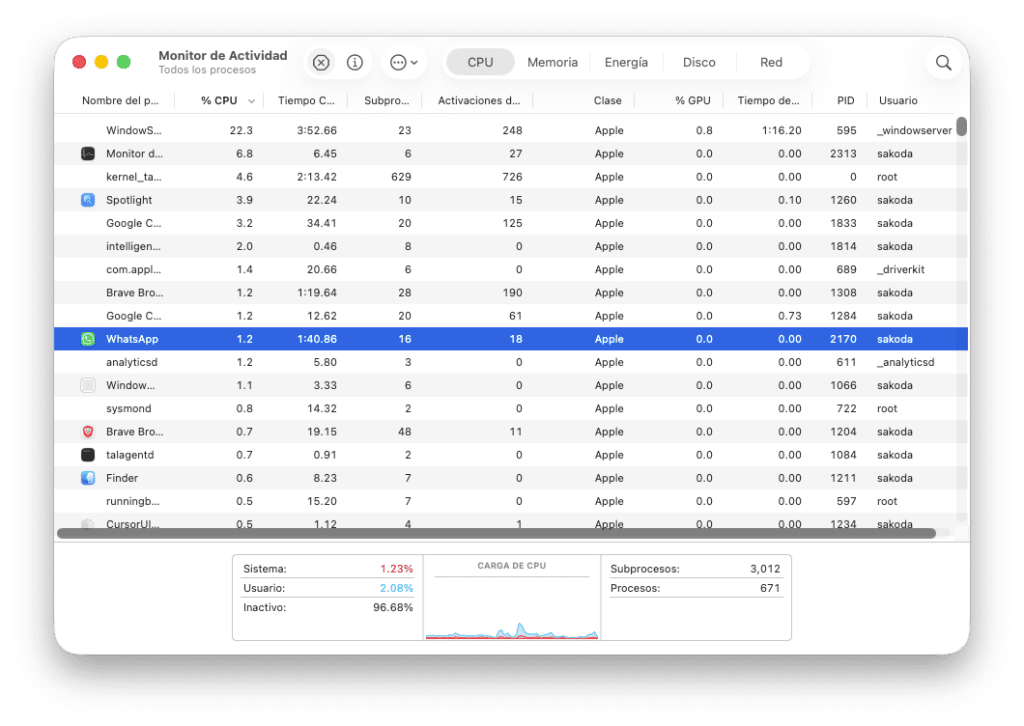
⚠️ Recomendación: No cierres procesos del sistema; limítate a los que reconozcas como aplicaciones abiertas.
⌨️ Atajo rápido para forzar cierre en Mac
Otra opción es presionar Cmd + Option + Esc. Se abrirá una ventana donde puedes seleccionar la app congelada y hacer clic en Forzar salida.
Este método es ideal cuando el Mac se congela o el Monitor de Actividad no responde.
🆚 Monitor de Actividad Mac vs Administrador de tareas de Windows
| Función | Windows | macOS |
|---|---|---|
| Ver procesos activos | ✅ | ✅ |
| Finalizar tareas | ✅ | ✅ |
| Ver uso de CPU/RAM | ✅ | ✅ |
| Programas de inicio | ✅ | ⚠️ Limitado |
| Acceso rápido | Ctrl + Shift + Esc | Cmd + Espacio |
| Análisis de energía | ⚠️ Básico | ✅ Detallado |
| Diseño visual | Tradicional | Moderno y limpio |
Aunque ambos tienen el mismo objetivo, el Monitor de Actividad Mac ofrece estadísticas más completas sobre energía y estabilidad del sistema, algo ideal para usuarios de MacBook que buscan optimizar batería.
🧩 Beneficios del Monitor de Actividad Mac
- Identifica procesos que consumen demasiados recursos.
- Permite cerrar procesos bloqueados sin reiniciar.
- Analiza el rendimiento del sistema en tiempo real.
- Ayuda a detectar aplicaciones que generan lentitud o calor.
En comparación con Windows, macOS gestiona los recursos de forma más eficiente, por lo que usar el Monitor de Actividad mejora aún más la estabilidad.
🧠 Conclusión
El Monitor de Actividad Mac es una herramienta esencial para todo usuario que quiera controlar procesos y optimizar su sistema.
Si vienes de Windows, piensa en ella como el Administrador de tareas versión Apple: más visual, más estable y con estadísticas avanzadas que te permiten mantener tu Mac siempre al máximo rendimiento.

